类型:
大小:
评分:
平台:
标签:



关注嗨客手机app
礼包、游戏、app应有尽有
最近Windows10的新闻铺天盖地,相信有许多小伙伴们已经获得微软的推送成功升级成Win10了吧。不过Win10有些网络服务(如Cortana)需要登陆Microsoft帐号才能使用,一旦你登陆后每次开机都需要输入登陆密码,这对于习惯了以往不输入密码直接进入桌面的朋友们来说十分抓狂啊。为了解决这个痛点,嗨客小编为大家带来最简单的Windows10开机密码取消方法,仅需三步,从此开机自动登录。
第一步,右键开始菜单,点击运行(或者按Win+R快捷键打开运行),输入netplwiz后点确定。弹出如下图所示窗口。
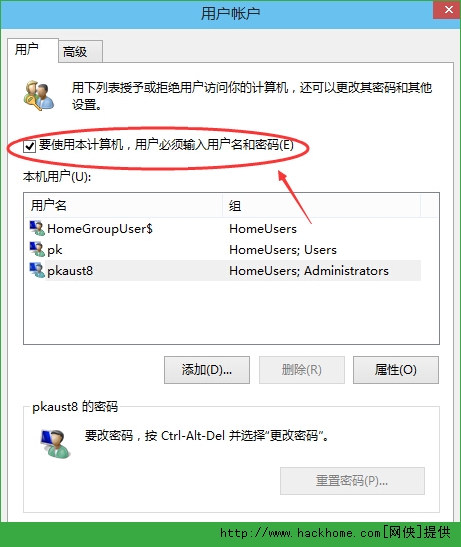
第二步,取消勾选“要使用本计算机,用户必须输入用户名和密码”,接下来会弹出“自动登录”的对话框,直接选择确定,再点一次最下面的确定关闭窗口。(如果密码为空也是直接确定就好了。)
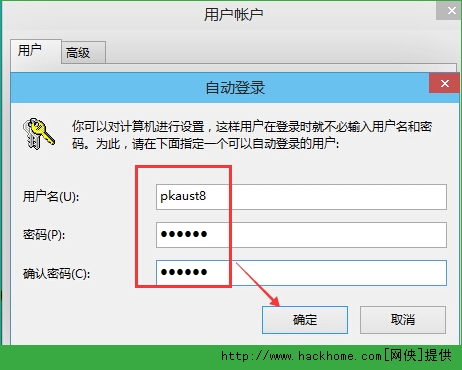
第三步,重启电脑,大功告成!
百度搜索「嗨客Win10」!
50%
我支持
0
50%
我反对
0